Er zijn momenten waarop we per ongeluk de benodigde informatie verwijderen of de verkeerde schijf of flashstation formatteren. Er zijn manieren om de gegevens te herstellen die u nodig hebt en die u kunt gebruiken.
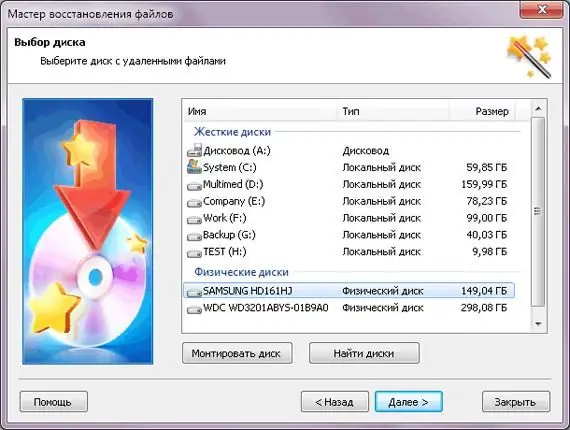
Noodzakelijk
- - computer met internettoegang;
- - programma voor gegevensherstel.
instructies:
Stap 1
Download het installatiebestand voor Recover My Files 4.9.2.1240. Het programma heeft de functie van het herstellen van gegevens van een flashstation, van lokale schijven na het formatteren. Voer het installatiebestand uit. Volg alle instructies van het programma en voer het programma vervolgens uit om bestanden te herstellen die van opslagmedia zijn verwijderd. In het programmavenster zijn er twee opties "Bestanden herstellen" en "Schijf herstellen".
Stap 2
Selecteer de optie voor schijfherstel en klik op Volgende. In het volgende venster wordt een lijst met schijven op uw computer weergegeven, zowel lokaal als verwijderbaar. Selecteer de gewenste schijf, bijvoorbeeld een geheugenkaart, klik op de knop "Volgende". In het volgende venster kunt u kiezen voor automatisch herstel van gegevens van een flashstation of voor herstel van bestanden van een bepaald formaat. Als er bijvoorbeeld alleen documenten in.doc-indeling op de USB-stick stonden en u wilt deze herstellen, selecteer dan de tweede optie. Als er veel bestanden zijn en ze hebben allemaal verschillende formaten, selecteer dan de eerste optie. Klik vervolgens op "Start". Of "Volgende" en selecteer het gewenste bestandstype.
Stap 3
Wacht tot het scanproces is voltooid. Bovenaan het programmavenster wordt een statusbalk weergegeven, rechts daarvan staat de knop "Annuleren". Selecteer de schijfhersteloptie en klik op Volgende. In het volgende venster wordt een lijst met schijven op uw computer weergegeven, zowel lokaal als verwijderbaar. Selecteer de gewenste schijf, bijvoorbeeld een USB-stick, klik op de knop "Volgende". In het volgende venster kunt u ervoor kiezen om automatisch gegevens van een geheugenkaart te herstellen of om bestanden van een bepaald formaat te herstellen. Als er bijvoorbeeld alleen documenten in.doc-indeling op de USB-stick stonden en u wilt deze bestanden herstellen, selecteer dan de tweede optie. Als er veel bestanden zijn en ze hebben allemaal verschillende formaten, selecteer dan de eerste optie. Klik vervolgens op "Start". Of "Volgende" en selecteer het gewenste bestandstype. Nadat het scannen is voltooid, verschijnt een lijst met bestanden die beschikbaar zijn voor herstel op het scherm. Selecteer degene die je nodig hebt en klik op de knop "Herstellen" op de werkbalk.






